- Home ›
- Swing ›
- テキストフィールドの作成(JTextFieldクラス) ›
- HERE
サイズの設定
テキストフィールでは、初期値と指定された文字列や幅の設定、また使用されるフォントによっても大きさが決まりますが、他のコンポーネントと同様にピクセル単位でサイズを指定することも可能です。
テキストフィールのサイズを設定するにはJTextFieldクラスの親クラスであるJComponentクラスで用意されているsetPreferredSizeメソッドを使います。
setPreferredSize public void setPreferredSize(Dimension preferredSize)
このコンポーネントの適切なサイズを設定します。preferredSize が null の場合、UI で適切なサイ ズを要求します。 パラメータ: preferredSize - 新しい推奨サイズ、または null
1番目の引数にはサイズを表すDimensionクラスのオブジェクトを指定します。(Dimensionクラスの詳細は「Dimensionクラス」を参照して下さい)。
実際の使い方は次のようになります。
JTextField text = new JTextField(); text.setPreferredSize(new Dimension(200, 100));
サンプルプログラム
では実際に試してみます。
import javax.swing.JFrame;
import javax.swing.JPanel;
import javax.swing.JTextField;
import java.awt.Container;
import java.awt.BorderLayout;
import java.awt.Font;
import java.awt.Dimension;
class SSample5_1 extends JFrame{
public static void main(String args[]){
SSample5_1 frame = new SSample5_1("タイトル");
frame.setVisible(true);
}
SSample5_1(String title){
setTitle(title);
setBounds(100, 100, 300, 250);
setDefaultCloseOperation(JFrame.EXIT_ON_CLOSE);
JPanel p = new JPanel();
JTextField text1 = new JTextField("東京都千代田区神田");
text1.setPreferredSize(new Dimension(200, 15));
JTextField text2 = new JTextField("東京都千代田区神田");
text2.setPreferredSize(new Dimension(200, 80));
JTextField text3 = new JTextField("東京都千代田区神田");
text3.setPreferredSize(new Dimension(100, 40));
JTextField text4 = new JTextField("東京都千代田区神田");
text4.setFont(new Font("MS ゴシック", Font.PLAIN, 30));
text4.setPreferredSize(new Dimension(200, 20));
p.add(text1);
p.add(text2);
p.add(text3);
p.add(text4);
Container contentPane = getContentPane();
contentPane.add(p, BorderLayout.CENTER);
}
}
ではコンパイルを行った上で実行してみます。
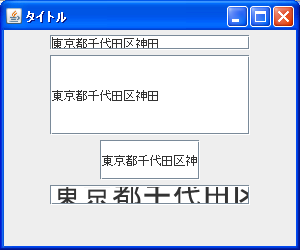
いくつかのパターンでテキストフィールド作成してサイズの指定を行っています。初期文字列として指定した文字列の長さや大きさ、またフォントの設定などにも影響されず指定したサイズにテキストフィールドが設定されていることが確認できます。
もう一つ試してみます。
import javax.swing.JFrame;
import javax.swing.JPanel;
import javax.swing.JTextField;
import java.awt.Container;
import java.awt.BorderLayout;
import java.awt.Font;
import java.awt.Dimension;
class SSample5_2 extends JFrame{
public static void main(String args[]){
SSample5_2 frame = new SSample5_2("タイトル");
frame.setVisible(true);
}
SSample5_2(String title){
setTitle(title);
setBounds(100, 100, 300, 250);
setDefaultCloseOperation(JFrame.EXIT_ON_CLOSE);
JPanel p = new JPanel();
JTextField text1 = new JTextField();
text1.setPreferredSize(new Dimension(200, 30));
JTextField text2 = new JTextField(15);
text2.setPreferredSize(new Dimension(50, 30));
JTextField text3 = new JTextField(15);
text3.setPreferredSize(new Dimension(200, 30));
JTextField text4 = new JTextField(15);
text4.setPreferredSize(new Dimension(200, 10));
JTextField text5 = new JTextField(15);
text5.setPreferredSize(new Dimension(200, 60));
p.add(text1);
p.add(text2);
p.add(text3);
p.add(text4);
p.add(text5);
Container contentPane = getContentPane();
contentPane.add(p, BorderLayout.CENTER);
}
}
ではコンパイルを行った上で実行してみます。
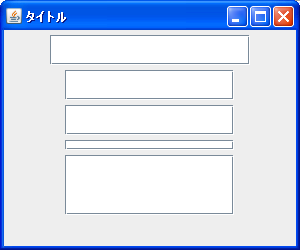
今度は幅とサイズを両方指定した場合です。1つ目のテキストフィールドがサイズだけを指定したもので、2つ目から5つ目までは幅とサイズを指定しています。幅が設定されたテキストフィールドは、サイズの設定に関わらず幅で設定した値が優先されることが分かります。テキストフィールドの高さは幅の設定に影響を受けずサイズで指定した高さとなります。
このことからテキストフィールドのサイズの指定を有効にしたい場合には幅は指定しないようにして下さい。
( Written by Tatsuo Ikura )

 JavaDrive
JavaDrive